Jak odebrat trvalý plugin nebo rozšíření Safari (09.15.25)
Safari je výchozí vestavěný prohlížeč v zařízeních macOS a iOS. Je snadno použitelný, lehký, efektivní z hlediska baterie a má skvělé rozhraní. Safari také nabízí podporu pro rozšíření a doplňky třetích stran, které mohou zlepšit váš celkový zážitek z procházení. Můžete si například nainstalovat správce hesel, který vám pomůže ukládat hesla, nebo rozšíření pro psaní poznámek k pořizování textů nebo obrázků z webové stránky.
Ale stejně jako u všech ostatních prohlížečů mohou rozšíření Safari také způsobit problémy pro váš Mac. Zastaralé rozšíření mohou vést k tomu, že váš prohlížeč bude pomalý nebo dokonce selhává. Existují také chvíle, kdy potřebujete odinstalovat rozšíření nebo plugin, protože nefunguje tak, jak jste očekávali, nebo se rozšíření chová špatně a způsobuje další problémy. Falešné rozšíření a doplňky vyvinuté hackery lze také použít k infikování počítače malwarem a ke krádeži vašich informací.
Naštěstí je odstranění rozšíření nebo pluginu ze Safari přímý proces. Ale co když narazíte na trvalý plugin Safari, který nelze odstranit bez ohledu na to, co děláte? Některé doplňky a rozšíření jsou skutečně schopné regenerace po odstranění, protože některé z jejich souborů jsou rozptýleny po celém vašem systému.
Například Evercookie je trvalá aplikace založená na JavaScriptu vyvinutá Samy Kamkarem, která je záměrně nelze smazat. Produkuje ve vašem prohlížeči zombie cookies, které prostě nezmizí bez ohledu na to, jak moc se je snažíte vymazat.
A to je to samé, co se stalo jednomu uživateli Safari, který zveřejnil příspěvek na fóru Apple o pluginu, který nelze úplně smazat ani po odebrání údajů o webu souvisejících s tímto pluginem. Uživatel se dokonce pokusil vyhledat pomocí Finderu, ale nemohl najít položku a přesunout ji do koše.
Zde je několik způsobů, jak odstranit soubory cookie, doplňky a rozšíření Safari - dokonce i ty nejtrvalejší.
Jak odebrat rozšíření Safari pomocí Správce rozšířeníNejjednodušší způsob, jak odstranit Safari rozšíření pomocí integrovaného správce rozšíření Safari. Chcete-li rozšíření odinstalovat, postupujte podle následujících pokynů:
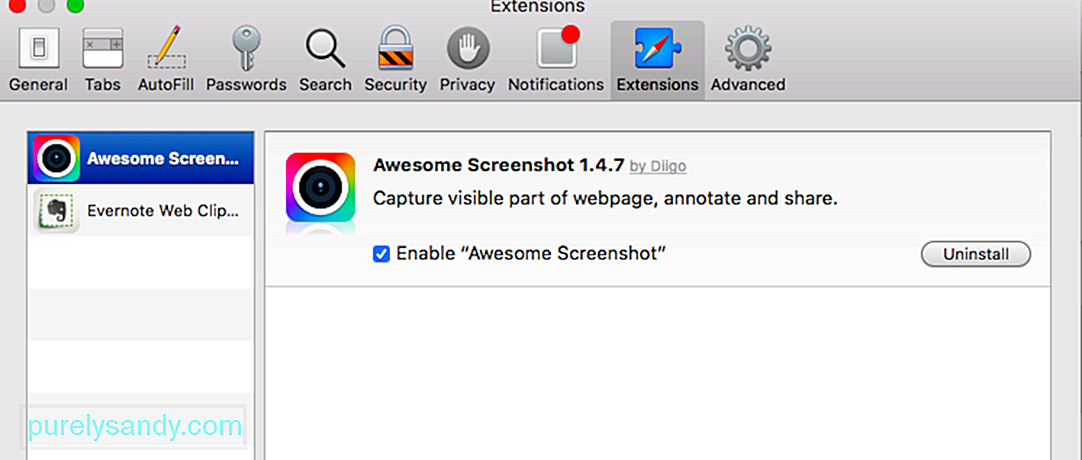
Tím se odinstaluje rozšíření ze Safari a mělo by vyřešit všechny problémy, se kterými se setkáte.
Jak odebrat rozšíření Safari pomocí FinderuPokud nemůžete otevřít Safari nebo získat přístup ke správci rozšíření, dalším způsobem, jak odstranit rozšíření, je použití Finderu.
Postup:
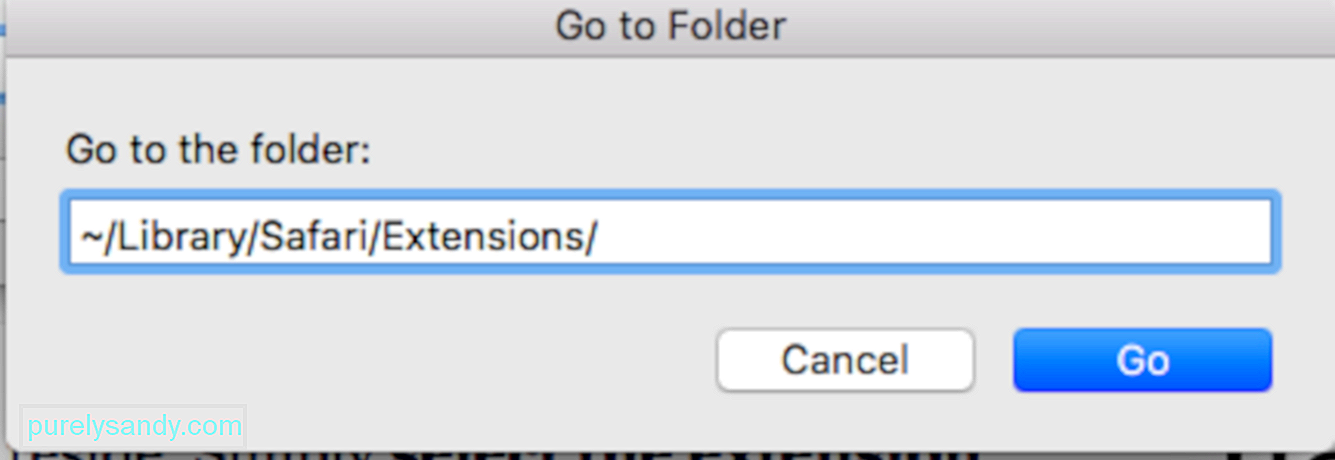
Nezapomeňte vyprázdnit koš, abyste se ujistili, že jsou všechny nežádoucí prvky úplně pryč. Jakmile odstraníte rozšíření a všechna data s ním spojená, znovu spusťte Safari a zkontrolujte, zda byl problém vyřešen.
Jak odebrat doplňkyDoplňky Safari zlepšují procházení webu tím, že svému prohlížeči poskytnete další funkce. Některé webové stránky dokonce vyžadují, aby si uživatelé nainstalovali nebo povolili plugin, aby měli přístup k obsahu webové stránky. Například i když je většina webů již optimalizována pro HTML5, stále existují weby, které používají Java nebo Flash. V takovém případě musíte pro zobrazovaný obsah nainstalovat plugin Java nebo Flash.
Pluginy by se však měly používat pouze tehdy, když je potřebujete. Po instalaci pluginu nezapomeňte jej vypnout nebo odebrat, jinak zůstane aktivní, pokud s tím něco neprovedete.
Pokud chcete odebrat plugin Safari, postupujte takto:
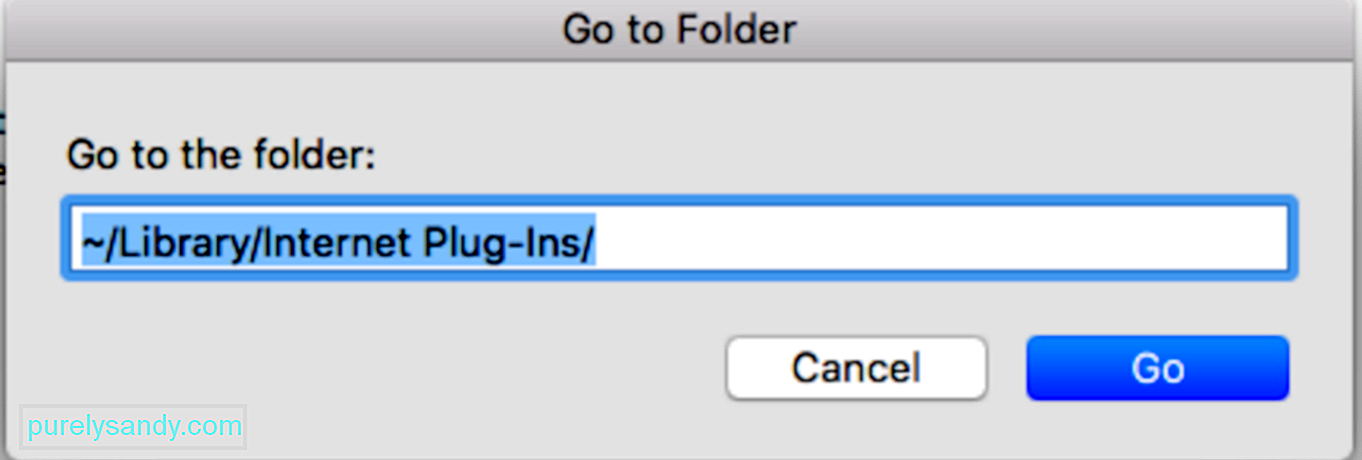
Pokud se odstraněný plugin nebo přípona znovu objeví i poté, co jste odstranili vše a vyprázdnili koš, musíte z počítače odstranit všechny nevyžádané soubory. Ruční postup to zabere hodně času a neexistuje žádná záruka, že bude vše smazáno. Místo toho můžete použít nástroj jiného výrobce, jako je aplikace pro opravy Mac, která vám pomůže zbavit se všech odpadků jediným kliknutím.
SouhrnPluginy a rozšíření jsou navrženy tak, aby zlepšily zážitek z prohlížení. Pokud vám ale tyto doplňky způsobí více potíží než pohodlí, můžete je z prohlížeče odstranit libovolnou z výše uvedených metod.
YouTube video: Jak odebrat trvalý plugin nebo rozšíření Safari
09, 2025

